Jak podłączyć głośniki do laptopa?

Każdy posiadacz laptopa myśli o możliwości podłączenia głośników. Czasami powodem jest niska jakość wbudowanych głośników, a w niektórych przypadkach po prostu chcesz słuchać muzyki na mocniejszym sprzęcie. Możesz użyć prostych głośników przewodowych lub głośników bezprzewodowych, które łączą się za pomocą Bluetooth. Korzystanie z zestawu głośnikowego jest bardzo proste - wystarczy postępować zgodnie z instrukcją podczas podłączania.

Instrukcja podłączenia przez USB
Łatwo i szybko możesz podłączyć głośniki do laptopa za pomocą przewodu. Możesz użyć zwykłego przenośnego modelu lub stacjonarnego systemu z centrum muzycznego. Wszystko zależy od osobistych preferencji.
Zwykle używany jest zestaw głośników, który jest podłączony przez port USB lub gniazdo audio 3,5 mm.

Szczegółowe instrukcje podłączenia składają się z sekwencji kroków.
- Wybierz odpowiedni model głośnika do laptopa.
- Umieść głośniki zewnętrzne w obszarze roboczym. Większość głośników jest oznaczona literami L i R na spodzie lub z tyłu. Musisz zainstalować urządzenia zgodnie z tymi napisami. Jeśli system ma oddzielny subwoofer, zwykle jest instalowany za laptopem lub nawet na podłodze. Ważne jest, aby upewnić się, że wszystkie przewody są wygodnie i bezpiecznie umieszczone.
- Zmniejsz głośność głośników. Zwykle polega to na przekręceniu pokrętła regulacyjnego na jednostce głównej z zestawu. Regulator skręca całkowicie w lewo lub w dół.
- Kliknij myszą oznaczenie dźwięku na dole panelu szybkiego dostępu, który znajduje się w prawym rogu pulpitu. Ustaw głośność laptopa na około 75%.
- Kliknij „Mikser”. Użyj przedmiotu, który jest podpisany "Załączniki". Ustaw dodatkowy suwak również na około 75%.
- Podłącz kabel głośnikowy do odpowiedniego portu w laptopie. W takim przypadku gadżet musi być włączony. Jeśli potrzebujesz wejścia 3,5 mm, powinieneś poszukać go na bocznym panelu. Okrągły otwór jest oznaczony ikoną słuchawek lub głośnika. Wejście obok którego rysowany jest mikrofon nie służy do podłączenia zewnętrznych głośników. Jeśli podłączysz wtyczkę do tego gniazda, nie będzie dźwięku. Po podłączeniu do portu USB sterowniki mogą zacząć się instalować. Proces ten czasami przebiega automatycznie, a w niektórych przypadkach wymaga bezpośredniego udziału użytkownika. Jeśli system wymaga włożenia płyty, używana jest płyta dostarczona z głośnikami. Następnie musisz postępować zgodnie z instrukcjami. Po zainstalowaniu sterowników laptop może wymagać ponownego uruchomienia.
- Włącz głośniki za pomocą przycisku na obudowie. Czasami łączy się go z regulacją głośności. Warto zauważyć, że jeśli głośniki mają kabel zasilający, to należy je najpierw podłączyć do sieci.
- Odtwórz dowolny plik. Może to być muzyka, wideo lub film. Format nie ma znaczenia.
- Powoli przekręć regulator głośności na głośnikach. Możesz więc ustawić wygodny wskaźnik. Warto ostrożnie kręcić kołem, aby nie od razu korzystać z głośników na pełnej mocy.

Takie proste manipulacje pozwalają na użycie głośników, które łączą się z laptopem metodą przewodową. Możesz poprowadzić przewód w dowolnym miejscu, postawić zewnętrzne głośniki na półce i cieszyć się wysokiej jakości dźwiękiem.
Ważne jest, aby kable leżały swobodnie w pobliżu złączy, nie rozciągały się.

Zdarza się, że po podłączeniu głośników jest dźwięk, ale pochodzi on z wbudowanych głośników. W takim przypadku zmień metodę odtwarzania w systemie Windows.
- Jednocześnie naciśnij klawisze „Win + R” na klawiaturze. Pierwszy znajduje się na lewo od lewego „Alt”.
- Otworzy się okno wiersza polecenia. W polu należy wpisać słowo „kontrola” i potwierdzić wpis klikając „OK”.
- Na ekranie laptopa pojawi się okno „Panel sterowania”. Następnie musisz wybrać „Duże ikony” w menu wyświetlacza. Znajduje się w prawym górnym rogu. Bezpośrednio na „Pasku zadań” należy kliknąć ikonę oznaczoną „Dźwięk”.
- Kliknij zakładkę „Odtwarzanie”. Następnie musisz wybrać „Głośniki” i kliknąć opcję „Domyślne”. Aby potwierdzić działania, użyj przycisku „OK”.
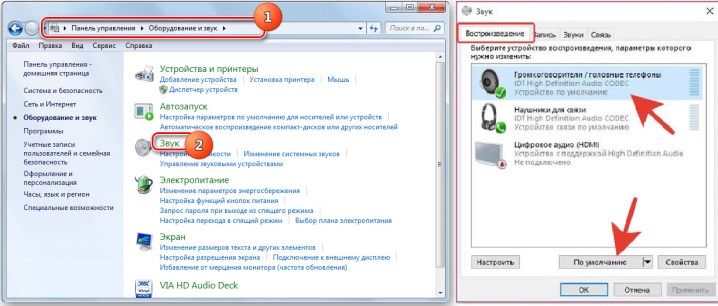
Ta prosta konfiguracja pozwoli systemowi domyślnie odtwarzać dźwięk na głośnikach zewnętrznych. Jeśli w przyszłości głośniki nie będą już używane, należy je wyłączyć, a także zmienić sposób odtwarzania dźwięku. Po ustawieniu ponownie włącz plik muzyczny i wyreguluj głośność.
Sposób przełączania odtwarzania nie zależy od złącza, do którego podłączone są głośniki.
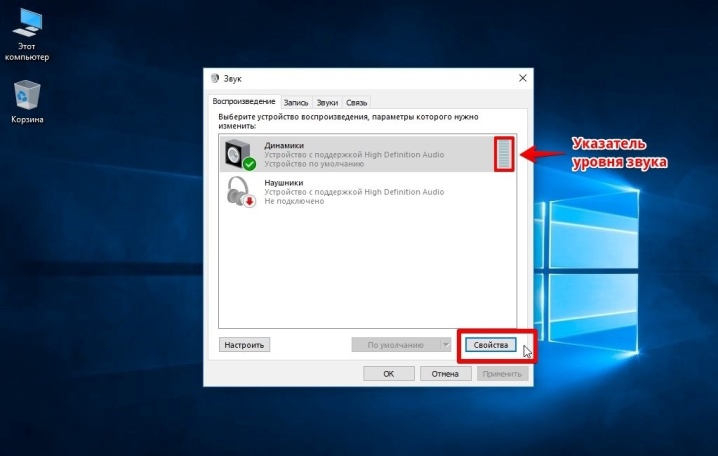
Istnieją zewnętrzne głośniki, które podłącza się wyłącznie do portu USB. W takim przypadku ważne jest użycie odpowiedniego typu złącza. Co więcej, taka kolumna nie będzie działać bez sterownika. Zazwyczaj modele nie są podłączone do sieci zasilającej. Mają wystarczającą moc, którą dostają z laptopa.

Czasami nie można podłączyć urządzeń peryferyjnych bezpośrednio do laptopa za pomocą kabla. W takich przypadkach należy użyć adaptera.
- Niektóre głośniki stacjonarne mają dwie wtyczki, które należy podłączyć odpowiednio do gniazda słuchawek i mikrofonu. Jednocześnie większość nowoczesnych modeli laptopów jest wyposażona w złącze kombinowane.
- W laptopie nie ma wolnego portu USB. Jest to również częsty problem w nowoczesnych laptopach. W takim przypadku potrzebujesz koncentratora USB.
- Starsze laptopy mogą wymagać zewnętrznej karty dźwiękowej.



Jak prawidłowo połączyć się przez Bluetooth?
Podłączanie głośników przewodami nie zawsze jest wygodne i wcale nie jest estetyczne. Co więcej, ta dynamika ogranicza ruch. Korzystanie z głośnika bezprzewodowego jest znacznie wygodniejsze. Aby się połączyć, laptop musi mieć zewnętrzny lub wewnętrzny moduł Bluetooth.

Na samym początku powinieneś naładować system muzyczny do 100%. Ważne jest również zapoznanie się z instrukcją, ponieważ sposób podłączenia i użytkowania może się nieznacznie różnić w zależności od modelu. Zwykle głośniki bezprzewodowe mają diody LED. Zazwyczaj wskaźnik szybko miga podczas wyszukiwania urządzenia i parowania, a po podłączeniu po prostu się zapala. Wiele modeli dodatkowo emituje sygnał dźwiękowy o udanym połączeniu.

Stare laptopy nie mają wewnętrznego modułu Bluetooth, więc do połączenia trzeba będzie dodatkowo zainstalować zewnętrzny.
Również specyfika parowania zależy od systemu operacyjnego, pod którym działa laptop. W Windows 10 głośniki należy podłączyć w określony sposób.
- Włącz tryb wyszukiwania urządzenia na głośnikach zewnętrznych.
- Włącz Bluetooth na swoim laptopie. Aby to zrobić, otwórz „Opcje” i znajdź element „Urządzenia”.
- Następnie przejdź do zakładki „Bluetooth i inne urządzenia”. Przesuń suwak do żądanej pozycji, aby aktywować. Następnie na ekranie pojawi się lista urządzeń, które można podłączyć.
- Bluetooth może przesyłać dane na odległość do 15 metrów, ale przy pierwszym podłączeniu głośnika należy ustawić go na nie więcej niż 1 metr: zapewni to stabilny sygnał.
- Następnie wystarczy kliknąć urządzenie, które ma być podłączone do laptopa.
Sam proces parowania jest dość prosty. Zdarza się, że system prosi o hasło do połączenia. W takim przypadku będziesz musiał zapoznać się z instrukcjami dotyczącymi kolumn. Pojawi się kod PIN, który należy wprowadzić. Zwykle hasło jest wymagane tylko przy pierwszym połączeniu.
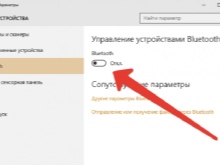
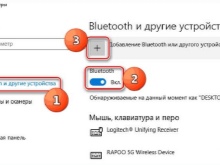

Laptopy z systemem Windows 7 można również uzupełnić o bezprzewodowy system głośników. W dolnym rogu zasobnika znajduje się ikona oznaczająca Bluetooth. Aby aktywować, kliknij obraz prawym przyciskiem myszy. Pojawi się menu kontekstowe, w którym należy wybrać pozycję „Podłącz urządzenie”. Wszystkie kolejne czynności nie różnią się od poprzednich instrukcji.
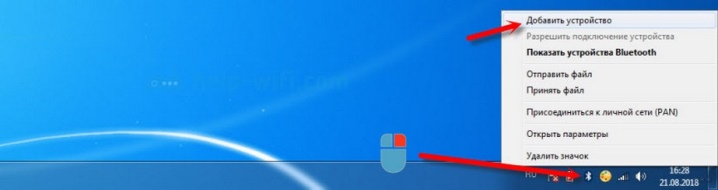
Bezprzewodowe podłączenie małego samodzielnego głośnika jest zwykle łatwiejsze niż podłączenie całego systemu. W tym drugim przypadku upewnij się, że każdy element ma wystarczający poziom naładowania.
Warto zauważyć, że jeśli tylko jeden głośnik z zestawu nie działa, to cały system może nie być podłączony.
Ponadto system laptopa może nie obsługiwać głośników zewnętrznych.

Zdarza się, że ikona Bluetooth nie jest wyświetlana w systemie operacyjnym Windows 7. Powodów może być kilka, czasami opcja po prostu nie jest dodawana do panelu szybkiego dostępu. Zdarza się, że kanał komunikacji bezprzewodowej jest wymuszany na poziomie oprogramowania. Możesz ręcznie dodać ikonę Bluetooth.
- Kliknij strzałkę w górę, która daje dostęp do szybkiego panelu.
- Wybierz element „Dodaj”.
- Jeśli taki element nie jest widoczny, musisz przejść do „Menedżera urządzeń” i znaleźć tam Bluetooth. Upewnij się, że łącze bezprzewodowe jest aktywne.
- Jeżeli obok ikony świeci się żółty wykrzyknik, oznacza to, że wystąpił błąd podczas pracy modułu. Jest to najprawdopodobniej spowodowane kierowcą.
- Aby zainstalować niezbędne oprogramowanie, wejdź na oficjalną stronę producenta laptopa i pobierz wymagany plik dla konkretnego modelu laptopa.
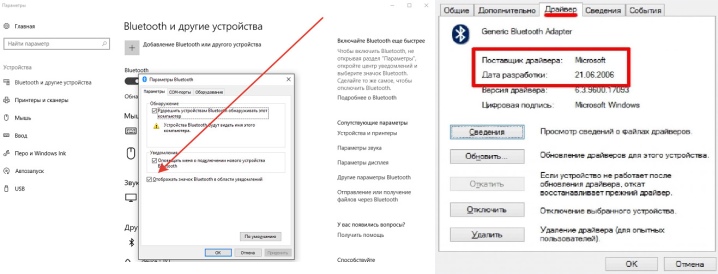
Niektóre firmy posiadają przycisk do aktywacji Bluetooth bezpośrednio na klawiaturze. Aby aktywować, musisz nacisnąć ten klawisz jednocześnie z "Fn". Zwykle „Bluetooth” znajduje się na pasku przycisków funkcyjnych „F”. Czasami klawiatura ma jeden klawisz, który łączy tę opcję i Wi-Fi. W takim przypadku włączenie jednego kanału komunikacyjnego automatycznie aktywuje drugi.
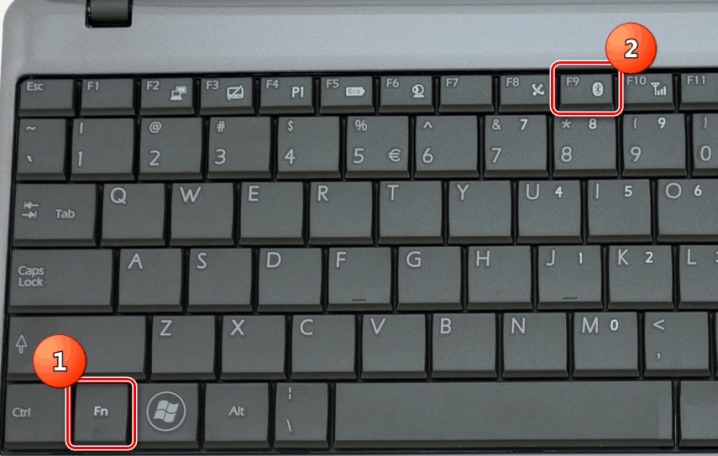
Zdarza się, że użytkownik robi wszystko dobrze, ale głośnik bezprzewodowy nie paruje się z laptopem. Problemy są zwykle niewielkie i można je rozwiązać w ciągu kilku minut.
- Laptop może nie widzieć głośnika, jeśli tryb wyszukiwania nie jest na nim włączony lub nie jest naładowany do wymaganego poziomu. Warto wypróbować obie alternatywy pojedynczo.
- Nieprawidłowe działanie sterownika Bluetooth lub jego całkowity brak może być przyczyną braku podłączenia urządzeń peryferyjnych.
- Zdarza się, że na samym laptopie użytkownik zapomniał aktywować opcję wyświetlania. Innymi słowy, sam laptop blokuje połączenie. Zezwól na wykrywanie urządzeń i spróbuj ponownie sparować.
- Laptop w trybie „Air” lub „Flight”. W takim przypadku wszystkie kanały bezprzewodowej transmisji danych są blokowane przez system.

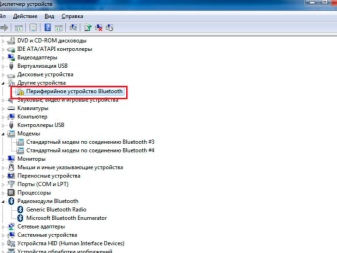
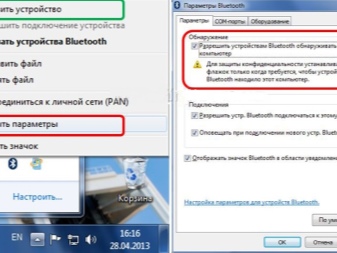
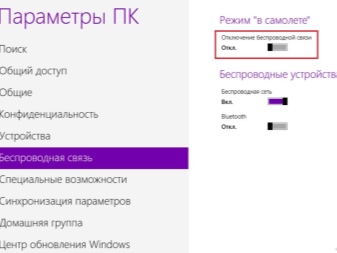
A jeśli nie ma dźwięku?
Głośniki są potrzebne do poprawy jakości dźwięku. Zdarza się, że peryferia są podłączone, ale w ogóle nie ma dźwięku. Po włączeniu muzyki i regulacji głośności słychać tylko ciszę. Istnieje kilka sposobów rozwiązania problemu.
- Najpierw musisz upewnić się, że złącze w laptopie działa. Wystarczy podłączyć słuchawki. Jeśli jest w nich dźwięk, należy poszukać problemu w głośnikach lub w ich połączeniach.

- Niewystarczająca moc baterii w laptopie. Czasami, gdy bateria jest rozładowana, wszystkie urządzenia peryferyjne są wyłączane, aby oszczędzać energię. Podłącz laptopa do sieci i pozwól mu się naładować. Później połączenie powinno się udać.

- Możliwe, że głośniki są po prostu podłączone do złego złącza. Zmień port i spróbuj ponownie sparować.

- Być może słuchawki, które były podłączone wcześniej, nie zostały wyjęte z laptopa. W tym przypadku ten ostatni może „podnieść pałeczkę” z głośników.

- W niektórych przypadkach system po prostu nie chce odtwarzać dźwięku przez zewnętrzne głośniki z niewyjaśnionych przyczyn. Możesz po prostu ponownie uruchomić laptopa i ponownie się połączyć.

- Czasami problem leży w panelu sterowania.Upewnij się, że system wysyła dźwięk do urządzenia zewnętrznego. W niektórych przypadkach musisz ręcznie wybrać urządzenie peryferyjne jako źródło dźwięku.
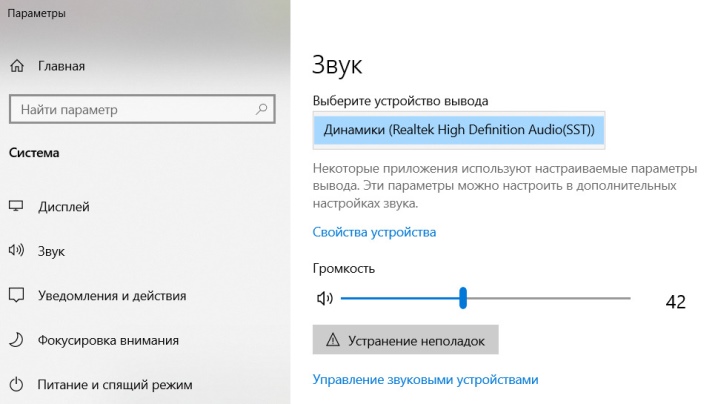
Jak podłączyć głośniki do laptopa, dowiesz się w następnym filmie.













Komentarz został wysłany pomyślnie.